Xbox リモートプレイ: ゲームのアクセシビリティを革新
多くのゲーマーを魅了した画期的な進歩の中でも、Xboxのリモートプレイは際立っています。Xboxのゲーム体験をリビングルームの枠を超えて拡張することで、プレーヤーはいつでもどこでもゲームの冒険に乗り出すことができます。今回は、Xboxのリモートプレイについて詳しくご説明します。最後までお読みください。
Xbox リモートプレイとは
Xboxのリモートプレイとはなんなのでしょうか。どのように機能するのでしょうか。これらの機能に馴染みがない場合は、ぜひ今回の記事をお読みください。

Xboxのリモートプレイは、ゲーマーがリビングルームの枠を超えてゲーム体験を拡張できる素晴らしい機能です。プレーヤーは、Xboxのパワーと、スマートフォン、タブレット、PCなどの互換性のあるデバイスの接続性を活用して、お気に入りのXboxゲームをリモートでプレイできます。つまり、外出中でも別の部屋にいるときでも、Xboxゲームを簡単に楽しむことができます。
リモートプレイ機能を使用すると、インターネット接続があれば、ゲーム機との物理的な距離に関係なく、どこからでもゲームを楽しむことができます。壮大な冒険に乗り出し、対戦相手に挑戦したり、広大な仮想世界を探索したりすることを想像してみてください。これらをすべて、ポータブルデバイスから快適に行うことができます。リモートプレイにより、いつでもどこでも好きなときにゲームを自由にプレイできるようになり、比類のない利便性と柔軟性が実現します。
自宅から離れた場所でもXboxのリモートプレイは可能なのでしょうか。はい、できます!リモートプレイは、このようなニーズを満たすために開発されました。
Xboxのリモートプレイとクラウドゲーム
XboxリモートプレイとXboxクラウドゲームはどちらも、サポートされているデバイスで Xbox ゲームをプレイできるため、混乱する方もいるかもしれません。

リモートプレイはXbox本体の処理能力を利用してゲームプレイをデバイスに共有しますが、クラウドゲームでは物理的な本体を必要とせずにリモートサーバーから直接ゲームをプレイすることができます。これがリモートプレイとの最大の違いの1つです。リモートプレイではXbox本体で実際にゲームを所有している必要がありますが、クラウドゲームからプレイするためにXbox本体を所有したりゲームをダウンロードしたりする必要はありません。
Xboxリモートプレイのシステム要件
リモートプレイの世界を完全に楽しむには、デバイスが必要なシステム要件を満たしているかどうかを確認することが重要です。セットアップの互換性とパフォーマンスは、シームレスなリモートゲーム体験を実現する上で重要な役割を果たします。

- まず第一に、リモートプレイの基盤となるXbox本体、具体的にはXbox OneまたはXbox Series X/Sが必要です。
- さらに、iOS 13以降、Android 6.0以降、またはWindows 10/11などのOSで動作するスマートフォン、タブレット、またはPCなどのサポート対象デバイスが必要です。
- また、サポート対象デバイスにXboxアプリをダウンロードしてインストールする必要があります。
- また、サポート対象デバイスにXboxアプリをダウンロードしてインストールする必要があります。
- 加えて、Bluetoothが組み込まれたXboxワイヤレスコントローラーが必要です。
- 最後に、この機能を利用するにはMicrosoftアカウントが必要です。Microsoftアカウントをお持ちでない場合は、こちらからサインアップできます。
Xboxのリモートプレイを設定する方法
実際にリモートプレイを行う方法をお探しですか?リモートプレイの設定は簡単な手順だけで、互換性のあるデバイスでゲームの自由を解き放つことができます。開始するには、次の手順に従ってください。
Xboxのリモートプレイ構成のセットアップ
リモートプレイ機能を使用する前に、関連設定をセットアップする必要があります。
- ステップ 1.Xbox本体の準備ができていることを確認します。 Xbox本体がホームネットワークに接続され、電源が入っていることを確認します。 リモートプレイとの互換性を確保するために、本体に最新のシステムアップデートがインストールされていることを再度確認します。
- ステップ 2.コントローラーを押してXbox本体の[プロファイルとシステム]を開き、[設定] > [デバイスと接続] > [リモート機能]に移動します。
- ステップ 3.次に、[リモート機能を有効にする]をオンにします。
- ステップ 4.Xboxアプリの設定を押すと、Xboxアプリから接続するための3つのオプションが表示されます。 不明なデバイスが本体に接続する可能性を排除できるように、[このXbox本体にサインインしているプロファイルのみ]を選択することをお勧めします。
- ステップ 5.次に、[設定] > [全般] > [電源オプション]に移動し、[スリープ]を選択します。これは、リモートプレイを動作させるためにはコンソールをスリープモードにする必要があるため重要です。
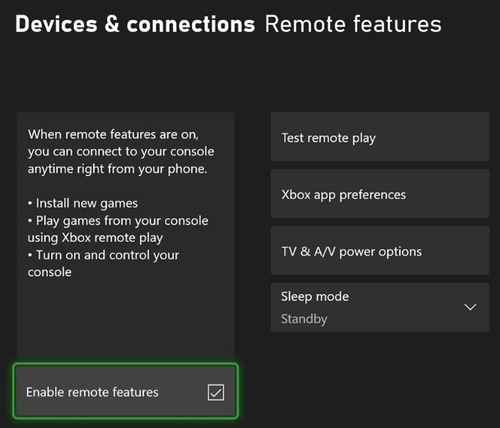
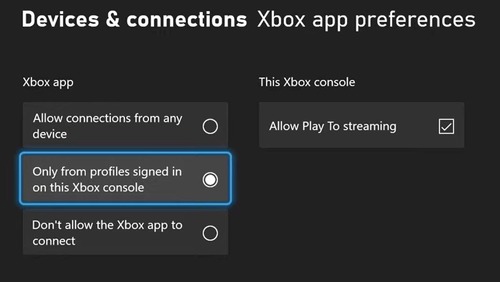
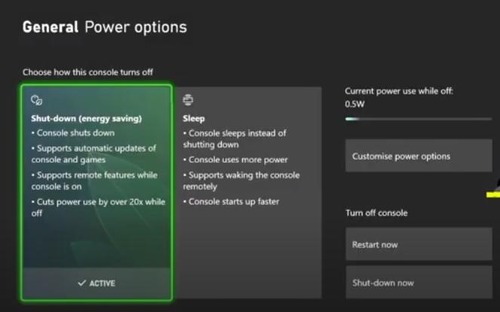
Xboxワイヤレスコントローラーをデバイスに接続
Xboxワイヤレスコントローラーを互換性のあるデバイスに接続して、より良いエクスペリエンスを得ることもできます。
スマートフォンを使用している場合は、[設定] > [Bluetooth]に移動し、Bluetoothをオンにして、Xboxコントローラーに接続します。
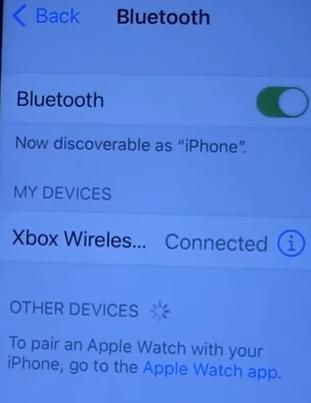
Windows PCを使用している場合は、[設定] > [Bluetoothとその他のデバイス]に移動し、Bluetoothをオンにします。次に、[デバイスの追加]をクリックしてXboxコントローラーを追加します。
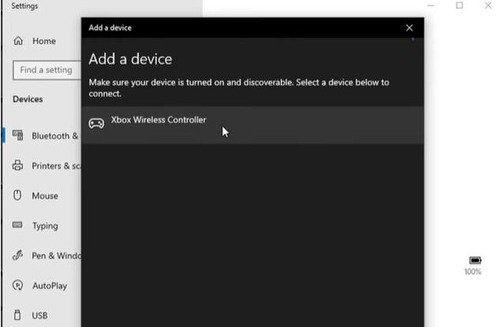
USBケーブルを使用してXboxコントローラーをPCに接続することもできます。
Xboxリモートプレイの使用方法
Xboxと互換性のあるデバイスでXboxリモートプレイを設定したら、スマートフォンまたはPCを使用できます。
スマートフォンでXboxゲームをリモートでプレイする場合:
- ステップ 1.スマートフォンにXboxアプリをダウンロードしてインストールします。Androidデバイスの場合は、Google Playに移動して検索してダウンロードします。 iOSデバイスの場合は、App Storeにアクセスしてください。
- ステップ 2.スマートフォンでXboxアプリを起動し、プロフィールアイコンをタップして、Xboxコンソールのアカウントと同じMicrosoftアカウントにサインインします。
- ステップ 3.ログイン後、[ライブラリ]を選択し、[コンソール]を選択します。
- ステップ 4.新しいコンソールをセットアップするか、既存のコンソールを追加するかの2つのオプションが表示されます。上記の部分でコンソールをすでにセットアップしているので、[既存のコンソールを追加する]を選択できます。
- ステップ 5.[次へ]をタップします。サインインしていない場合は、アカウントにサインインするように求められる場合があります。
- ステップ 6.その後、スマートフォンをコンソールに接続します。
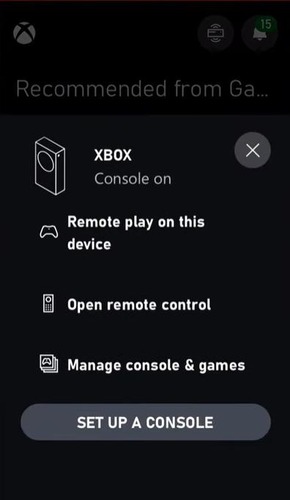
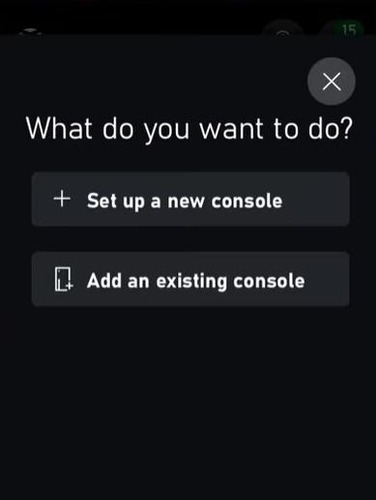
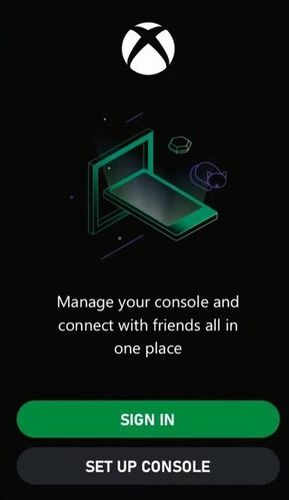
これで、スマートフォンでXboxゲームを開いてプレイできます。
Windows PCでXboxゲームをリモートプレイする場合:
- ステップ 1.Microsoft StoreからXboxアプリを見つけ、ダウンロードしてインストールします。
- ステップ 2.アプリを起動し、左上をクリックして[サインイン]を選択します。次に、MicrosoftアカウントでWindows PCにログインします。
- ステップ 3.Xboxアプリのホームページに戻り、プロフィール写真をクリックして[プロフィールの表示]を選択します。
- ステップ 4.[プレイする場所]から[コンソールの追加]を選択し、画面の指示に従ってPCをコンソールに接続します。
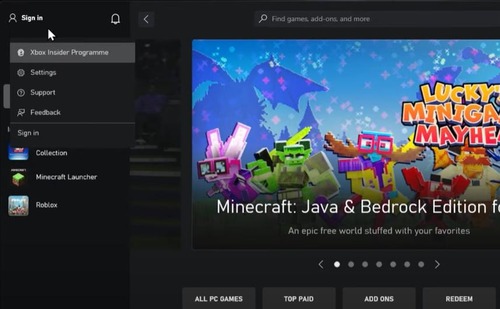
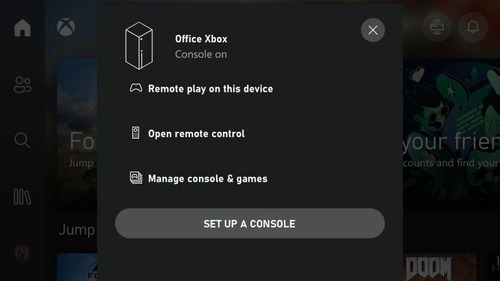
セットアップが完了したら、さっそくいつでもどこでも互換性のあるデバイスからXboxのスリリングな体験を楽しむことができます。お気に入りのゲームに飛び込んで、手のひらから新しい冒険に乗り出しましょう。
Xboxリモートプレイのヒントとコツ
Xboxリモートプレイのエクスペリエンスを向上させ、ゲームプレイをスムーズにするには、次のヒントとコツをぜひご参照ください。
ゲームを頻繁にセーブする
リモートでゲームをプレイする場合、進行状況を頻繁にセーブすることが重要です。これにより、ネットワークの問題や中断によるゲームプレイの損失を防ぐことができます。ゲーム内のセーブオプションやチェックポイントを利用して、切断が発生した場合でも進行状況が失われないようにします。
強力なネットワークを使用する
安定した強力なネットワーク接続は、シームレスなリモートプレイに不可欠です。Xbox本体とストリーミング先のデバイス(PC、Android、またはiOS)を、可能な限り有線イーサネット接続で接続します。WiFiを使用する場合は、ルーターの近くにいて干渉を最小限に抑え、強い信号を確保します。

Xboxでリモートプレイの品質設定を調整する
ストリーミングエクスペリエンスを最適化するには、Xbox本体でXboxリモートプレイの品質設定を直接調整することができます。[設定]メニューに移動し、[デバイスと接続]を選択して、[リモート機能]を選択します。そこから、ビデオ品質、解像度、フレームレートなどの設定を微調整して、Xbox Oneをリモートでプレイするときに、ご利用のネットワーク機能と希望するゲームプレイエクスペリエンスに最も適したものにすることができます。
これらのヒントとコツを実行すると、Xboxのリモートプレイを最大限に活用して、お気に入りのXboxゲームをどこからでもシームレスに中断することなく楽しむことができます。
Xboxのリモートプレイにおける利点と制限
Xboxのリモートプレイには、ゲーム体験を向上させる多くの利点がありますが、考慮すべき制限もいくつかあります。それぞれの利点と制限について見ていきましょう。

利点
シームレスな統合: リモートプレイはXboxエコシステムとシームレスに統合され、プレーヤーはゲームライブラリ、実績、Xbox Live機能にリモートでアクセスできます。つまり、コンソールから物理的に離れていても、ゲームの進行を続けたり、友達とつながったり、マルチプレイヤーマッチに参加したりすることができます。
カスタマイズオプション: Xboxのリモートプレイには、ビデオ品質、解像度、フレームレートの調整などのカスタマイズオプションが用意されており、ユーザーは自分の好みやネットワーク機能に合わせてストリーミングエクスペリエンスを調整することができます。利用可能なネットワーク帯域幅に基づいて、よりスムーズなゲームプレイと改善されたビジュアルを保証します。
制限
ネットワークへの依存: Xboxのリモートプレイは、安定した高速インターネット接続に大きく依存しています。ネットワーク接続が弱い場合や中断が発生すると、遅延、待ち時間、ストリーミング品質の低下が発生し、ゲーム体験に悪影響を与える可能性があります。
デバイスの制限: Xboxのリモートプレイは幅広いデバイスをサポートしていますが、すべてのデバイスが同じレベルのパフォーマンスを提供するわけではありません。古いデバイスや性能の低いデバイスでは、高品質のゲームプレイのストリーミングの要求に対処できず、ビジュアルの忠実度が低下したり、パフォーマンスの問題が発生してしまう可能性があります。
さらに、Xboxのリモートプレイ機能を使用するには、一度に1つのデバイスしか使用できません。2台以上のデバイスを使用してリモートでプレイすることはできません。
ボーナスヒント: Xbox Game Play Anywhereの画面共有 - AirDroid Cast
Xboxのリモートプレイとは別に、AirDroid Castを介してデバイス間でゲームプレイの画面を共有することもできます。たとえば、XboxゲームをAndroidからPC、iPhoneからPC、Windows/Macからスマートフォン、またはスマートフォン/PCからテレビにキャストできます。

一方、Xboxでリモートプレイするためのすべての構成を設定する必要はありません。AirDroid Castを使用すると、3つの手順で簡単にデバイス画面をキャストすることができます。
AirDroid Castの主な機能
AirDroid Castは、Xboxゲームプレイ体験を向上させるいくつかの主な機能を備えた多目的の画面ミラーリングおよび共有アプリです。注目すべき機能は次のとおりです。
主な機能
- 高品質の画面ミラーリング
- 低遅延
- 複数のデバイスのサポート
- 無料トライアル
AirDroid Castの使用方法
- ステップ 1.AirDroid Castをダウンロードしてインストールする
- お使いのスマートフォン、Windows PC、Macなどのお好みの送信デバイスにAirDroid Castアプリをダウンロードしてインストールします。
- ステップ 2.AirDroid Cast Webを起動する
- 画面ミラーリング先の受信デバイスでWebブラウザを開き、webcast.airdroid.comにアクセスすると、QRコードまたは9桁のコードが表示されます。QRコードをスキャンするか、送信デバイスから9桁のコードを入力して接続を開始します。
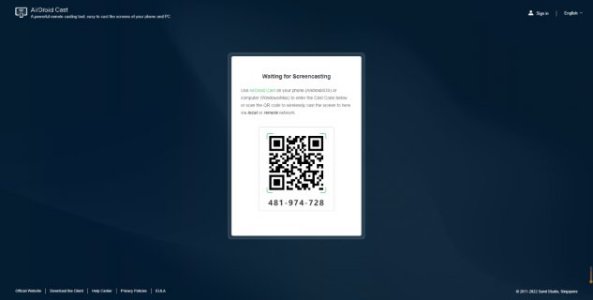
- ステップ 3.キャストリクエストを許可する
- デバイスに表示されるキャストリクエストを承認すると、ブロードキャストを開始できます。

これで画面がデバイスにミラーリングされ、どこからでもXboxゲームを楽しむことができます。これは、ゲームの共有やゲームの指導に非常に役立ちます。Android/iOSからWindows/Macに画面を共有しながらゲームを操作することもできます。
Xboxのリモートプレイにおける問題を解決する方法
Xboxのリモートプレイで問題が発生するとイライラしてしまいますが、一般的な問題を解決するために実行できる解決策がいくつかあります。Xboxのリモートプレイが機能しない場合の解決方法は次のとおりです:
Xboxリモートプレイの遅延
リモートプレイがなぜこんなに遅延するのかと疑問に思っていませんか?理由と解決策は次のとおりです:
- WiFi接続を確認する: 安定した高速のWiFi接続があることを確認します。ルーターに近づくか、5GHzネットワークに切り替えるか(利用可能な場合)、有線イーサネット接続を使用してパフォーマンスを向上させることを検討してください。
- デバイスを再起動する: Xbox本体とリモートプレイに使用するデバイスを再起動します。これにより、接続が更新され、一時的な遅延の問題が解決されます。
- 不要なバックグラウンドアプリを閉じる: デバイスのバックグラウンドで実行されている不要なアプリやプログラムを閉じます。これにより、システムリソースが解放され、リモートプレイ中のパフォーマンスが向上します。
Xboxリモートプレイの黒い画面
Xboxリモートプレイの黒い画面に困っている場合は、心配いりません。両方のデバイスを再起動して、問題が解決するかどうかを確認することができます。もう1つの一般的な修正方法は、XboxコンソールのNATタイプを変更することです。これには、多くの場合、UPnP(ユニバーサルプラグアンドプレイ)を有効にするか、ポート転送を作成する必要があります。
Xboxリモートプレイが機能しない問題のその他の解決策については、Xboxリモートプレイが機能しない際の完全ガイドをご確認ください。
Xboxリモートプレイのまとめとよくある質問
Xboxリモートプレイは、ユーザーがPC、Androidデバイス、iOSデバイスなどのさまざまなデバイスでお気に入りのXboxゲームをプレイできる機能であり、柔軟性と移植性を提供します。今回は、Xboxリモートプレイの概念、システム要件、セットアップ手順、さまざまなデバイスでの使用、エクスペリエンスを最適化するためのヒントとコツ、利点、制限についてご説明しました。
さらにAirDroid Castを使用して、わずか3つの手順で簡単にデバイス間でゲームプレイの画面共有を行うこともできます。
Xboxのリモートプレイに関するよくある質問







返信を残してください。